Содержание:
Защита информации и личных либо корпоративных данных является важным делом для каждого серьёзного пользователя интернета. Крайне неразумно превращать свою беспроводную сеть в проходной двор со свободным доступом для любого абонента, находящегося в зоне покрытия сигнала Wi-Fi (конечно, кроме изначально общественных сетей в торговых центрах и тому подобное). Поэтому для того чтобы отсечь нежелательных гостей, многие обладатели роутеров, устанавливают на них пароль, дающий право входа в локальную сеть. И, конечно же, возможна ситуация, когда кодовое слово забыто, изменено или утрачено. Что тогда делать? Как сбросить пароль на маршрутизаторе?
Сбрасываем пароль на роутере
Итак, у вас возникла насущная необходимость сбросить пароль на своём роутере. Например, вы решили временно открыть свою беспроводную сеть для всех желающих или банально забыли код. Учитывайте, что кроме пароля доступа к сети Wi-Fi на маршрутизаторе присутствует система авторизации для входа в конфигурацию сетевого устройства и эти логин и кодовое слово также можно сбросить на значения по умолчанию. В зависимости от наличия физической доступности роутера и возможности попасть в веб-интерфейс маршрутизатора последовательность наших действий будет отличаться. Мы за пример взяли оборудование от TP-Link.
Способ 1: Отключение защиты
Самый простой и быстрый метод убрать пароль со своего роутера это отключить защиту в настройках безопасности маршрутизатора. Сделать это можно в веб-клиенте сетевого устройства, внеся нужные изменения в конфигурацию.
- На любом компьютере или ноутбуке, подключенном к роутеру проводом RJ-45 или через Wi-Fi, открываем интернет-обозреватель. В адресной строке набираем IP-адрес вашего маршрутизатора. Если вы в процессе настройки и эксплуатации не изменяли его, то по умолчанию это чаще всего
192.168.0.1или192.168.1.1, иногда встречаются иные координаты сетевого девайса. Нажимаем на клавишу Enter. - Появляется окно аутентификации пользователя. Вводим имя юзера и пароль доступа к конфигурации, в соответствии с заводскими настройками они идентичны:
admin. Кликаем на кнопку «OK». - В открывшемся веб-клиенте первым делом переходим в расширенные настройки роутера, совершив клик левой кнопкой мыши по пункту «Дополнительные настройки».
- В левом столбце выбираем строку «Беспроводной режим».
- В выпавшем вниз подменю находим раздел «Настройки беспроводного режима». Здесь мы обязательно найдём все необходимые нам параметры.
- На следующей вкладке кликаем ЛКМ на графу «Защита» и в появившемся меню выбираем положение «Нет защиты». Теперь войти в вашу беспроводную сеть можно свободно, без пароля. Сохраняем изменения. Готово!
- В любой момент вы можете опять включить защиту вашей сети от несанкционированного доступа и установить надёжный пароль.
Способ 2: Сброс конфигурации до заводской
Этот способ более радикален и обнуляет не только пароль доступа к беспроводной сети, но и логин, и кодовое слово для входа в конфигурацию роутера. А заодно и все измененные вами настройки маршрутизатора. Обратите на это внимание! После отката роутер вернётся к установленной на заводе-производителе изначальной конфигурации, а в ней предусмотрен беспрепятственный доступ к сети Wi-Fi, раздаваемой сетевым устройством. То есть старый пароль будет сброшен. Осуществить откат к заводским настройкам можно с помощью кнопки на тыльной части корпуса роутера или посредством манипуляций в веб-интерфейсе маршрутизатора. Детальную инструкцию о том, каким образом правильно сделать сброс конфигурации сетевого оборудования до значений по умолчанию, читайте, пройдя по ссылке, указанной ниже. Алгоритм действий будет похожим вне зависимости от бренда и модели роутера.
Подробнее: Сброс настроек роутера TP-Link
Подведём итог. Сбросить пароль на роутере можно, совершив несложные действия. Вы можете смело пользоваться этой возможностью, если хотите открыть свою беспроводную сеть или забыли кодовое слово. И старайтесь заботиться о безопасности вашего личного интернет-пространства. Это поможет избежать многих ненужных проблем.
Читайте также: Смена пароля на роутере TP-Link
 lumpics.ru
lumpics.ru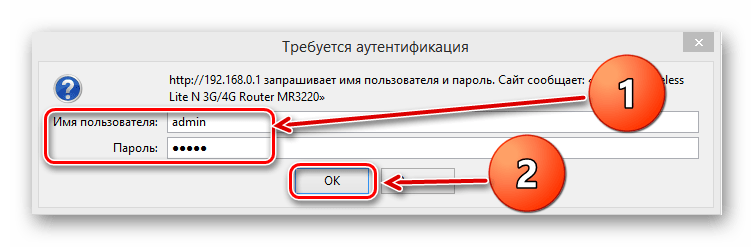
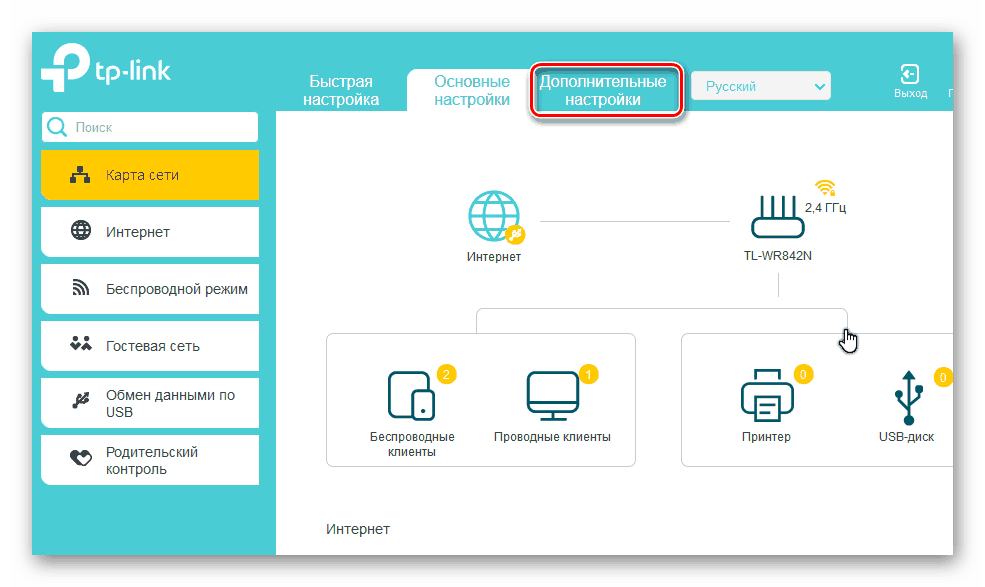
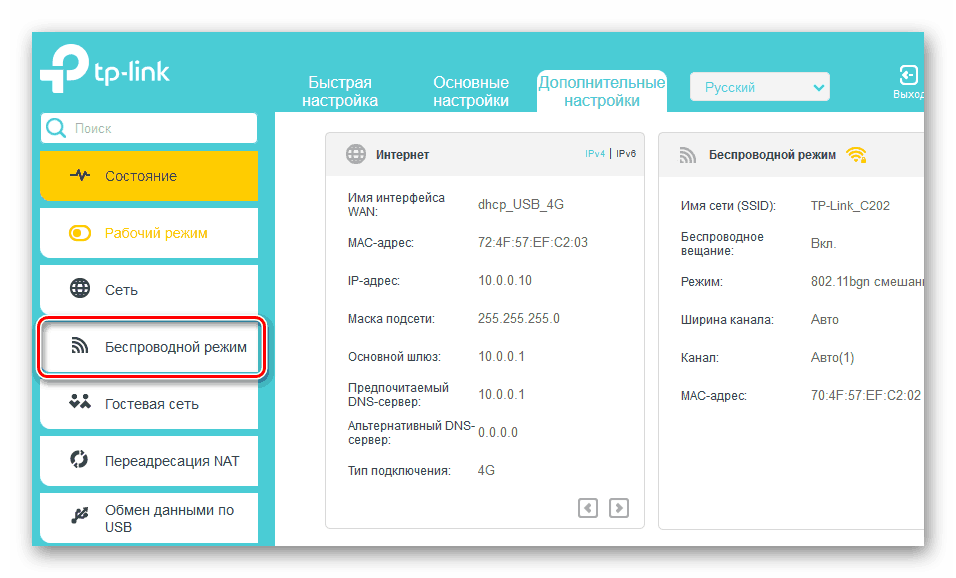
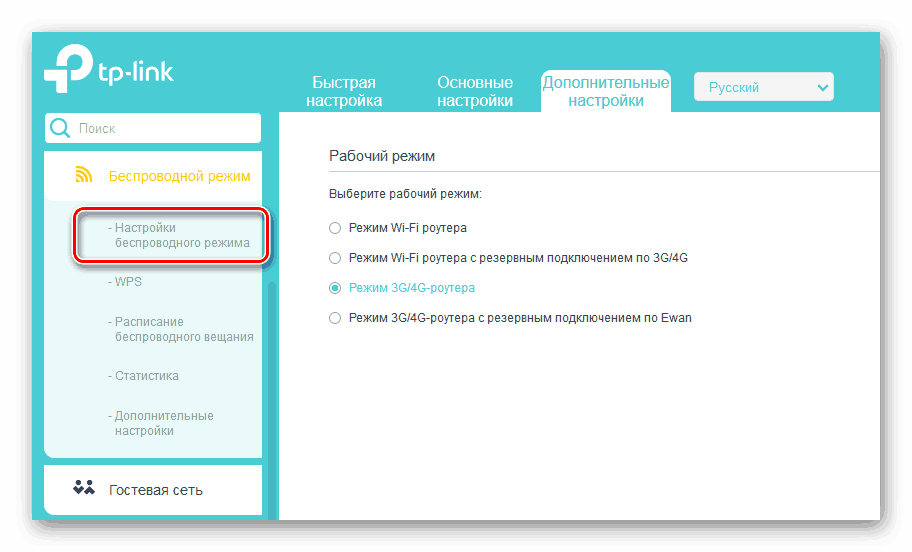
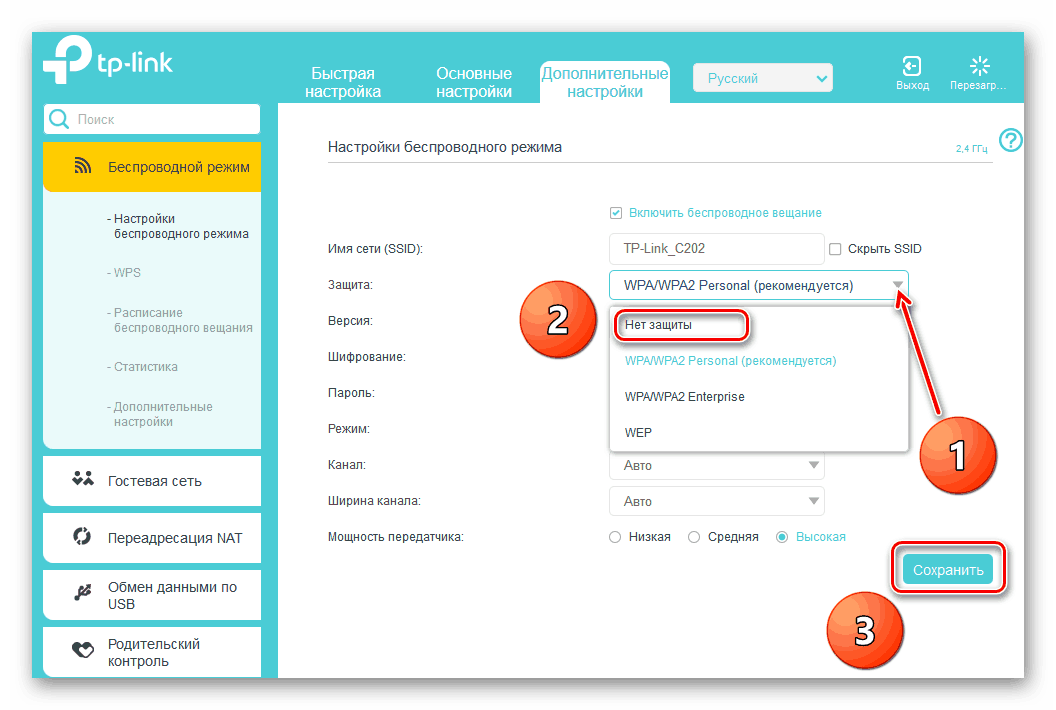












Ураа получилось, огромное Вам спасибо за помощ.